خوش آموز درخت تو گر بار دانش بگیرد، به زیر آوری چرخ نیلوفری را
آموزش نصب Skype در اوبونتو

اسکایپ یکی از محبوب ترین برنامه های ارتباطی(communication application) در جهان است که یک برنامه cross-platform است و در ویندوز، لینوکس و MacOS می توان این برنامه را استفاده کرد. با Skype میتوانید تماسهای صوتی و تصویری آنلاین رایگان و تماس بینالمللی با تلفن همراه و تلفن ثابت در سراسر جهان برقرار کنید.

اسکایپ برنامه ای منبع باز نیست و در مخازن استاندارد اوبونتو گنجانده نشده است. در این مقاله ما به دو روش نحوه نصب اسکایپ را در اوبونتوی 20.04 را به شما نشان خواهیم داد. Skype را می توان به عنوان یک پکیج snap از طریق Snapcraft store و یا به عناون یک پکیج deb از مخازن اسکایپ نصب کرد. روشی که به نظرتان برای شما مناسب است را انتخاب کنید.
Skype snap package توسط مایکروسافت توزیع و نگهداری می شود. پکیج های Snap را می توان از طریق خط فرمان یا از طریق Ubuntu Software نصب کرد. برای نصب Skype snap، باید Terminal را باز کرده و سپس دستور زیر را در آن وارد و Enter کنید تا اجرا شود:
پس از دقایقی اسکایپ را روی دستگاه اوبونتو تان نصب شده و می توانید شروع به استفاده از آن کنید. چنانچه خط فرمان مطلوب ما نیست، Ubuntu Software را باز کرده و در آن Skype را سرچ و نصب کنید.
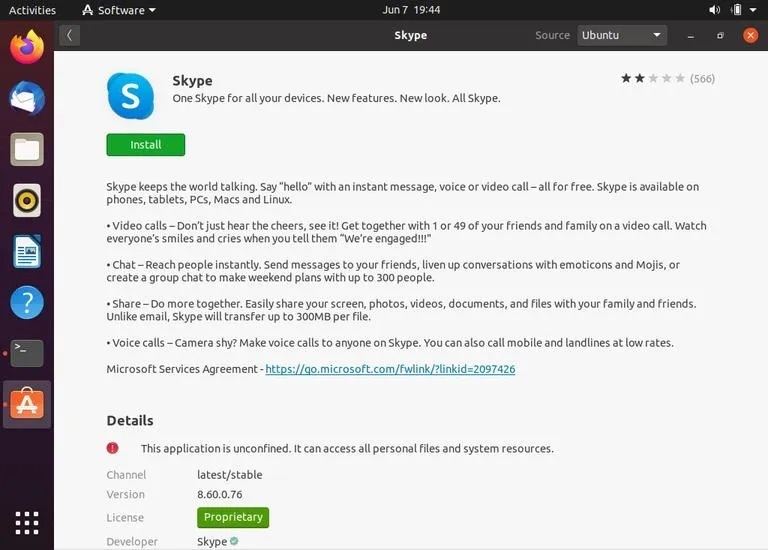
هر زمان که نسخه جدیدی از اسکایپ منتشر شود، پکیج اسکایپ به طور خودکار در پس زمینه آپدیت می شود.
Skype همچنین از مخازن رسمی Microsoft Apt هم در دسترس برای دانلود و نصب است. برای این منظور در ترمینال، برای دانلود آخرین پکیج اسکایپ، از دستور wget استفاده خواهیم کرد:
پس از اتمام دانلود، با دستور زیر می توانید اسکایپ را در اوبونتوی خود نصب کنید:
در طی مراحل نصب، Skype repository به سیستم شما اضافه می شود هنگامی که نسخه جدیدی منتشر شود، می توانید پکیج Skype را از طریق Software Update tool خود یا با اجرای دستورات زیر در ترمینال آپدیت کنید:
حالا برای اجرای اسکایپ، کافیست که در Activities برنامه Skype را سرچ و آن را کلیک کنید تا اجرا شود.
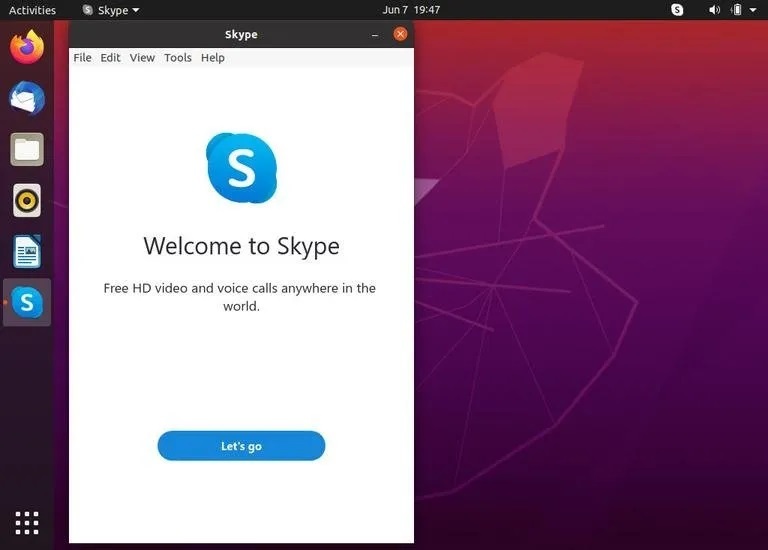

اسکایپ برنامه ای منبع باز نیست و در مخازن استاندارد اوبونتو گنجانده نشده است. در این مقاله ما به دو روش نحوه نصب اسکایپ را در اوبونتوی 20.04 را به شما نشان خواهیم داد. Skype را می توان به عنوان یک پکیج snap از طریق Snapcraft store و یا به عناون یک پکیج deb از مخازن اسکایپ نصب کرد. روشی که به نظرتان برای شما مناسب است را انتخاب کنید.
Skype snap package توسط مایکروسافت توزیع و نگهداری می شود. پکیج های Snap را می توان از طریق خط فرمان یا از طریق Ubuntu Software نصب کرد. برای نصب Skype snap، باید Terminal را باز کرده و سپس دستور زیر را در آن وارد و Enter کنید تا اجرا شود:
sudo snap install skype --classic
پس از دقایقی اسکایپ را روی دستگاه اوبونتو تان نصب شده و می توانید شروع به استفاده از آن کنید. چنانچه خط فرمان مطلوب ما نیست، Ubuntu Software را باز کرده و در آن Skype را سرچ و نصب کنید.
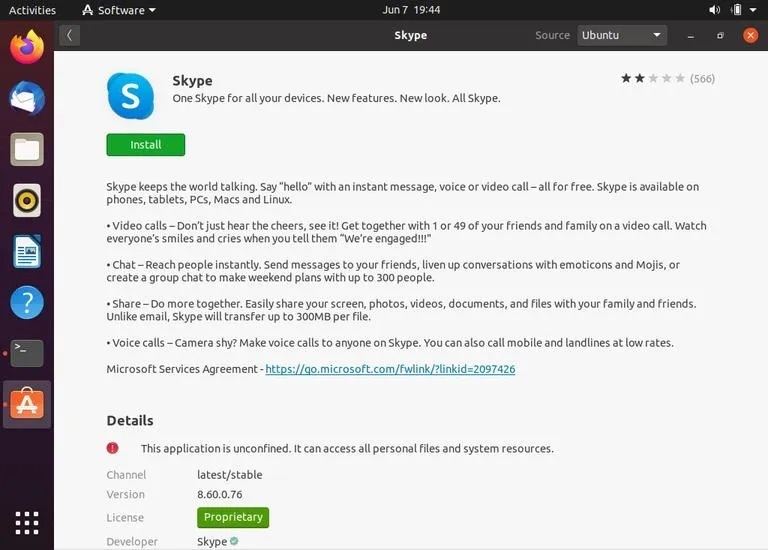
هر زمان که نسخه جدیدی از اسکایپ منتشر شود، پکیج اسکایپ به طور خودکار در پس زمینه آپدیت می شود.
Skype همچنین از مخازن رسمی Microsoft Apt هم در دسترس برای دانلود و نصب است. برای این منظور در ترمینال، برای دانلود آخرین پکیج اسکایپ، از دستور wget استفاده خواهیم کرد:
wget https://go.skype.com/skypeforlinux-64.deb
پس از اتمام دانلود، با دستور زیر می توانید اسکایپ را در اوبونتوی خود نصب کنید:
sudo apt install ./skypeforlinux-64.deb
در طی مراحل نصب، Skype repository به سیستم شما اضافه می شود هنگامی که نسخه جدیدی منتشر شود، می توانید پکیج Skype را از طریق Software Update tool خود یا با اجرای دستورات زیر در ترمینال آپدیت کنید:
sudo apt update
sudo apt upgrade
حالا برای اجرای اسکایپ، کافیست که در Activities برنامه Skype را سرچ و آن را کلیک کنید تا اجرا شود.
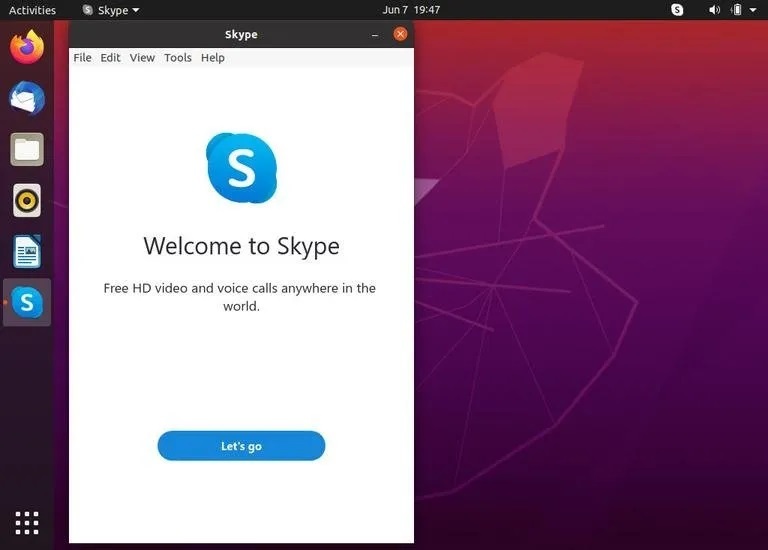





نمایش دیدگاه ها (0 دیدگاه)
دیدگاه خود را ثبت کنید: